Okurlarımızdan birkaçı, cihazlarının (iPad'ler veya iPhone'lar) iCloud yedekleme simgesinde takılı kaldığını veya donduğunu, bazen "iCloud Yedekleme" yazan bir uyarı mesajı görüntülediğini bildirdi. Bu iPad (veya iPhone) XX gün (veya hafta) içinde yedeklenmedi Yedeklemeler, bu iPhone (veya iPad) fişe takıldığında, kilitlendiğinde ve Wi-Fi'ye bağlandığında gerçekleşir. "
Ve Tamam düğmesine bastığınızda, mesaj kutusu kalır ve bundan başka hiçbir ekrana çıkamazsınız! Kullanıcılar ayrıca sadece ana sayfa düğmesine basmanın işe yaramadığını da bildirdi.
İPhone'unuzun kaybolmayacak iCloud yedekleme mesajını düzeltin
Lütfen bunun, cihazınızın belirli bir hafta içinde bir yedeklemeyi tamamlamadığını bildiren bir durum mesajı olduğunu unutmayın.
Bu yüzden en iyisi, iDevice'inizin iCloud'a yedeklenmesine izin vermektir — onu bir güç kaynağına takın, WiFi'ye bağlı olduğundan emin olun, uyku moduna geçirmek için güç düğmesine basın (kilitli mod) ve bırakın gerisini iCloud'a bırakın.
KİLİTLİ = UYKU (ekran kapalı, cihazı aktif olarak kullanmama)
Ancak, bu mesaj iCloud mesajı (veya simgesi) kaybolmazsa
Lütfen zorunlu yeniden başlatma yapın
- İPhone 6S veya altı artı ev düğmeleri ve iPod Touch'lar 6. nesil ve altı tüm iPad'lerde, Apple logosunu görene kadar Home ve Power düğmelerine aynı anda basın
- İPhone 7 veya iPhone 7 Plus ve iPod touch 7. nesil için: Apple logosunu görene kadar hem Yan hem de Sesi Azaltma düğmelerini en az 10 saniye basılı tutun
- Ana ekran düğmesi olmayan bir iPad'de ve iPhone 8 ve üzeri modellerde: Sesi Aç düğmesine basın ve hemen bırakın. Ardından Sesi Kısma düğmesine basın ve hemen bırakın. Son olarak, Apple logosunu görene kadar Yan / Üst düğmeyi basılı tutun.

Ağ Ayarları Sıfırlama
Bu yardımcı olmadıysa, ağınızın ayarlarını sıfırlamayı deneyelim. Gidin Ayarlar> Genel> Reset> Reset Ağ Ayarları. Sıfırladıktan sonra WiFi'ye tekrar bağlanın, ardından manuel bir iCloud yedeklemesi yapın. Gidin Ayarlar> Apple Kimliği Profili> iCloud> iCloud Yedekleme> Yedekleme Şimdi.
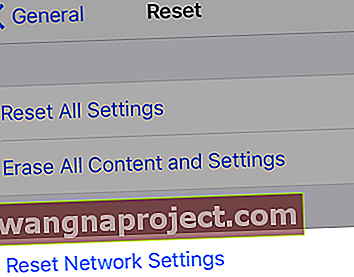
Yeterli iCloud Saklama Alanı
Çoğu zaman iCloud yedeklemeniz başarısız olur çünkü iCloud hesabınızda yeterli depolama alanı yoktur.
Tüm Apple Kimlikleri ücretsiz 5 GB iCloud saklama planıyla birlikte gelir; ancak bu çok fazla alan değildir, özellikle de fotoğraf ve video çekerseniz veya tüm Mesajlarınızı kaydederseniz.
Saklama alanınızı kontrol etmek için Ayarlar> Apple Kimliği Profili> iCloud'a gidin ve saklama alanınız için en üstteki grafiğe bakın veya daha fazla ayrıntı görmek için Saklama Alanını Yönet'e dokunun .
 Aygıt Ayarlarınızda iCloud kullanımınızı kontrol edin.
Aygıt Ayarlarınızda iCloud kullanımınızı kontrol edin.
Ücretsiz planı kullanırsanız ve bu sayı 5 GB'a yaklaşıyorsa, iCloud planınızda muhtemelen verilerinizi yedeklemek için daha fazla yer kalmaz.
Bazı seçenekleriniz var — ya iCloud Depolamanızı ücretli bir plana yükseltin — 50 GB şu anda aylık 0,99 ABD dolarıdır.
VEYA iCloud hesabınızda veri depolayan uygulamaların sayısını kaldırarak iCloud'un sakladıklarını azaltın.
Gidin Ayarlar> Apple Kimliği> iCloud> Alanı Yönet ve en büyük uzay bakmak domuz-büyük olasılıkla Fotoğraf, Mesajlar ve yedekler var.
Bir plan için ödeme yapmak istemiyorsanız, bu yedeklemeleri Google, Dropbox, OneDrive gibi başka bir bulut hesabına veya başka bir şeye aktarmayı düşünün. Veya Veri Kaybetmeden iCloud Depolama Aboneliğinizi İptal Etme hakkındaki makalemize bakın.
İCloud Depolamayı azaltmaya ilişkin ipuçları için bu makaleye göz atın.

İCloud'dan Çıkış Yapın ve Sonra Tekrar Oturum Açın
İCloud sorunlarını ve yedeklemelerini çözmenin bir yolu, oturumu kapatıp iCloud'da tekrar oturum açmaktır. Bu genellikle doğrulama ve yedeklemelerin çalışmamasına neden olan çeşitli hesap sorunlarını düzeltir.
Biraz zaman alıcıdır, ancak çoğu zaman hile yapan tek şeydir!
İşte adresi Ayarlar> Apple Kimliği Profili> Oturumu (profil sayfanızda aşağı kadar kaydırın.)
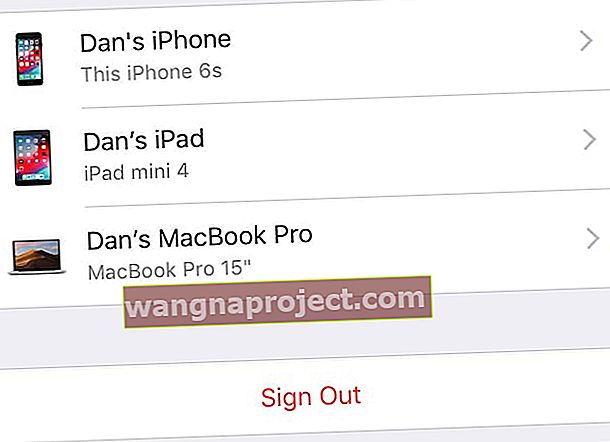 Apple Kimliği ayarlarınızın altındaki Çıkış Yap'a dokunun.
Apple Kimliği ayarlarınızın altındaki Çıkış Yap'a dokunun.
Apple Kimliği parolanızı girin. Ve tüm dosyalarınızı iPhone'unuzda tutmayı seçin. Apple Kimliğinizden tam olarak çıkış yaptıktan sonra tekrar giriş yapın.
Bize yazın!
Umarım bu ipuçlarından biri sizin için işe yarar ve iPhone'larınız, iPod'larınız ve iPad'leriniz artık her akşam veya haftada en az bir kez otomatik olarak iCloud'a yedekleniyor.
Bu mesajı ekranınızdan çıkarmanın farklı bir yolunu keşfettiyseniz, bize bildirin ve bu ipucu tüm okuyucularımıza iletin!



